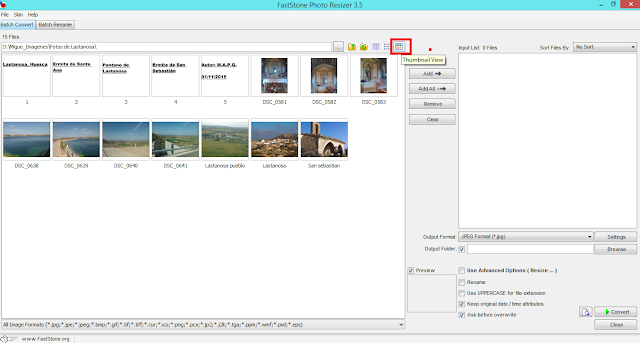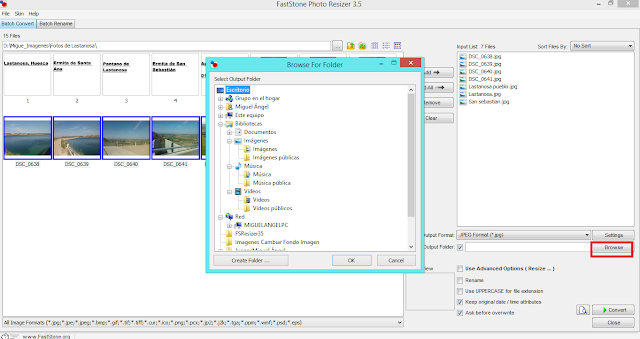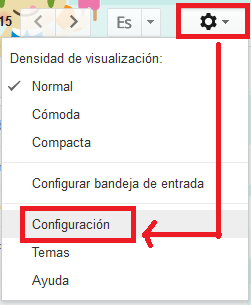Las extensiones son pequeños programas que añaden nuevas funciones al navegador para personalizar tu experiencia de navegación. Si utilizas Google Chrome como navegador hay una serie de extensiones que no puedes dejar de añadirle.
** Al final de esta Entrada te muestro también como eliminarlas.
Todas las extensiones las puedes buscar aquí: https://chrome.google.com/webstore/category/apps escribiendo en "Buscar en Chrome Web Store" el nombre de la extensión, teniendo previamente marcada la opción "Extensiones".
** Al final de esta Entrada te muestro también como eliminarlas.
Todas las extensiones las puedes buscar aquí: https://chrome.google.com/webstore/category/apps escribiendo en "Buscar en Chrome Web Store" el nombre de la extensión, teniendo previamente marcada la opción "Extensiones".
Te saldrá un listado con extensiones, das clic en el botón "Añadir al Chrome" de la extensión que quieres añadir. Posteriormente saldrá una ventanita preguntando "¿Quieres instalar...?" Seleccionas "Añadir extensión" e inmediatamente se añadirá. (Si se abre una nueva pestaña con información de la extensión puedes cerrarla).
Veamos estos pasos con nuestra primera extensión: Adblock
1. "Adblock"
 Bloquea ventanas emergentes de mensajes indeseados que a veces tienen virus e incluso mensajes de publicidad. Siguiendo los pasos anteriores lo puedes añadir.
Bloquea ventanas emergentes de mensajes indeseados que a veces tienen virus e incluso mensajes de publicidad. Siguiendo los pasos anteriores lo puedes añadir. 2. "One Tab"
Imagina que estás haciendo búsquedas constantes en Google y tienes varias pestañas abiertas. Dando clic en la extensión "One Tab" (ícono de embudo azul) se cerrarán todas las pestañas abiertas, guardándolas en una lista de URLs en una única pestaña; permitiendo abrirlas de una a una, restaurarlas todas, eliminarlas, etc. Incluso si cierras completamente Google Chrome, One Tab guardará todos esos enlaces para que lo puedas tener la próxima vez que lo abras.
3. "Explica y Envía Capturas de Pantalla"
Como su nombre lo indica permite hacer capturas de pantallas, poner comentarios en la imagen y compartir la captura. Dando clic en su ícono sale una ventanita con opciones, por ejemplo "Captura un área seleccionada", permite seleccionar el área y luego editarla (añadirle textos, gráficos, etc.) y al darle clic en "Terminado" podrás descargarla (Download), guardarla en Google Drive (Save to Google Drive), Copiar la imagen, Compartirla (Share), etc.
4. "Hootsuite Hootlet"
Si estás viendo una página en Google y quieres compartirla por Facebook, Twitter o Google+, esta extensión permite hacerlo rápidamente y así te ahorras cambiar de pestaña, copiar y pegar URLs. Además, desde la propia extensión puedes editar los mensajes, añadir imágenes y hasta incluso programar la publicación. Cuando la uses por primera vez te pedirá los datos de la cuenta de la red social en la que deseas publicar.
5. "Any.do"
Esta extensión, aunque está en inglés, permite la creación de recordatorios sobre tareas que tienes pendientes, ya sean laborales como de la casa, por ejemplo, "Ir a Comprar al Supermercado". Aquí una imagen del uso de la extensión.
Estas son sólo 5 extensiones interesantes, aunque hay muchísimas y muy útiles en dependencia de la necesidad que tengas.
Aquí te comento a grandes rasgos otras extensiones por si deseas instalarlas:
- "Page Ruler": Permite seleccionar un espacio de la pantalla y da información de medidas de lo seleccionado.
- "Rapportive": Da información sobre tus contactos de tu cuenta de gmail (Por ejemplo, mientras le escribes un correo electrónico, sale la ventanita de información). Los datos incluyen sus perfiles en Redes Sociales, lo que facilita el poder añadirlo rápidamente a alguna red social, por ejemplo Twitter.
- "Traducir Texto Seleccionado": Esta extensión te permite traducir el texto seleccionado usando Google Traductor siempre que quieras. Cuando la instales, selecciona un texto de alguna página web, haz clic derecho y selecciona a qué idioma quieres traducir el texto seleccionado.
- "Guardar en Google Drive": Te permite salvar cualquier enlace, documento o imagen desde la web, directamente a tu nube de archivos en Google Drive.
** Para eliminar una extensión seguir los siguientes pasos:
- Clic en "Configuración" (esquina superior derecha del Chrome).
- "Page Ruler": Permite seleccionar un espacio de la pantalla y da información de medidas de lo seleccionado.
- "Rapportive": Da información sobre tus contactos de tu cuenta de gmail (Por ejemplo, mientras le escribes un correo electrónico, sale la ventanita de información). Los datos incluyen sus perfiles en Redes Sociales, lo que facilita el poder añadirlo rápidamente a alguna red social, por ejemplo Twitter.
- "Traducir Texto Seleccionado": Esta extensión te permite traducir el texto seleccionado usando Google Traductor siempre que quieras. Cuando la instales, selecciona un texto de alguna página web, haz clic derecho y selecciona a qué idioma quieres traducir el texto seleccionado.
- "Guardar en Google Drive": Te permite salvar cualquier enlace, documento o imagen desde la web, directamente a tu nube de archivos en Google Drive.
** Para eliminar una extensión seguir los siguientes pasos:
- Clic en "Configuración" (esquina superior derecha del Chrome).
- Clic en "Extensiones" (a la derecha de la ventana que se abrió).
- Y verás la papelera en cada extensión.
Veamos una imagen de cómo eliminé el "Adblock".